Cómo reparar el ERROR de lectura de CDVD en el emulador PCSX2
Otra Guía útil / / August 05, 2021
Jugar puede ser muy divertido, pero cuando te enfrentas a errores de los que no tienes ni idea, puede resultar un poco irritante. En tales casos, todo lo que tiene que hacer es investigar un poco y solucionar el problema. Playstation es uno de los dispositivos de juego más populares fabricado por Sony. Si es un novato y está tratando de conocer los errores de una mejor manera, este blog puede ayudarlo a encontrar una solución.
Lo primero que debe hacerse es averiguar por qué ocurrió el problema. Si no conoce el origen del problema, no podrá encontrar una solución. Este blog enumera la razón por la que se produjo el error y luego lo guiará sobre cómo deshacerse de este problema sin mucho estrés.
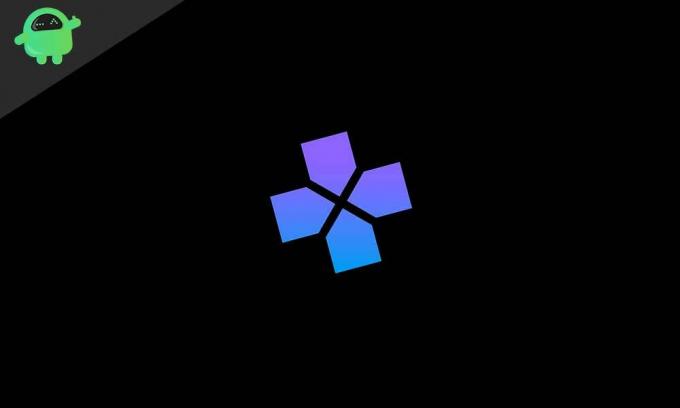
Tabla de contenido
-
1 ¿Por qué ocurrió el error?
- 1.1 Soluciones posibles
- 1.2 Solucione el problema reinstalando PCXS versión 1.4.0
- 1.3 Intente habilitar el renderizador directo 3D9
- 1.4 Usar ISO en lugar del DVD del juego
¿Por qué ocurrió el error?
El error de pantalla negra también se conoce como error de lectura de CDVD y es más probable que ocurra cuando intentas jugar varios juegos usando diferentes tipos de configuración de este emulador. Cuando intente resolver el problema, este mensaje de error solo aparecerá en el registro del programa. Este error puede ser un gran problema ya que es bastante difícil de resolver, pero una vez que tenga el conocimiento sobre las formas en que puede resolverlo, será más fácil deshacerse de él.
Todo lo que necesita hacer es ceñirse al artículo y seguir los pasos a continuación.
Soluciones posibles
Hay cuatro posibles soluciones a este problema y son:
Solucione el problema reinstalando PCXS versión 1.4.0
- presione el Inicio + R juntos para abrir el programa Ejecutar. Luego escribe "appwiz.cpl ’ y presione Entrar.
- Después de ti Botón entrar se le dirigirá directamente a los programas y a la ventana de funciones.
- Tienes que buscar para la opción que dice programas actualmente instalados en su dispositivo.
- Tratar de descubrir PCXS2 y Desinstalar el programa y después de desinstalarlo, se recomienda Reinicia tu computadora.
- Una vez que tu computadora Reinicia, debieras Reinstalar la última versión de PCXS2, es decir, versión 1.4.0
- Asegúrese de instalar todos los componentes de la manera correcta.
Intente habilitar el renderizador directo 3D9
Si la solución anterior no funciona, tenemos otra solución a su problema que permite Direct3D9 (hardware) renderizador.
- Abierto PCXS2 emulador y como se indica, cargue BIOS de PS2.
- Dirigirse a config. A través de Barra de menús E ir a Video (GS) y entonces Configuración del complemento.
- Busque el menú desplegable Renderizar y luego haga clic para Direct3D9. No olvide guardar los cambios presionando el Botón ok.
- Si ve que el renderizador ya está configurado en Direct3D9 (hardware) luego cámbielo a 3D directo9 (software).
- Luego Reiniciar la configuración e intente iniciar el juego nuevamente.
Usar ISO en lugar del DVD del juego
Simplemente puede descargar el ImgBurn programar y establecer un YO ASI del DVD del juego que puede ayudarte a cargarlo en el emulador de tu PC.
- Asegúrese de descargar el Programa ImgBurn, debe reiniciar su PC.
- Después de la instalación adecuada del programa, abre el programa y encuentra CrearArchivo de imagen del disco de las opciones disponibles.
- Seleccione la ubicación donde desea crear la ISO y luego puede continuar con el proceso.
- Ir CDVD en la barra de menú y seleccione ISO.
- Tienes que navegar por la ISO que creaste antes de usar ImageBurn y haga doble clic para cargarlo.
- Acérquese al botón del sistema y seleccione arranque CDVD (completo) del menú.
- Habilitación del renderizador 3D11
La última solución a su problema, si nada funciona, es esta. Cuando elige esta opción como su solución, puede jugar su juego favorito sin ninguna molestia, e incluso si ocurre el error. Siga los pasos a continuación en el orden adecuado para cambiar la configuración
- Muévete al PCXS2 emulador y luego buscar config> video (GS) y luego seleccione la configuración del complemento.
- En Configuración de GSDX busque el renderizador Dropbox y seleccione Direct3D11(hardware) y luego guarde los cambios.
- No te olvides de Reiniciar el emulador y luego iniciar el juego.
Después de probar estas cuatro opciones, es más probable que desaparezca el error que estaba ocurriendo y que era un dolor de cuello. A veces es difícil deshacerse de los errores hasta que se da cuenta del tecnicismo de las computadoras, pero tan pronto como lee esto artículo, seguramente te ayudará a resolver el problema al que te enfrentas y te dará un tiempo increíble jugando tu juego favorito en tu Estación de juegos.
Si aún tiene problemas con los juegos y el error sigue apareciendo, entonces está equivocado con la comprensión del error o debe llevar su PC para una revisión de rutina. Es posible que algunos ajustes no le permitan jugar a su juego favorito. Por lo tanto, debería consultar a una PlayStation o un médico informático. Si tiene alguna pregunta o comentario, escriba el comentario en el cuadro de comentarios a continuación.



